iPhone6怎麼批量刪除無用聯系人?iPhone6批量刪除聯系人教程
編輯:IOS技巧綜合
iphone6如何批量刪除聯系人:
方法一、單獨刪除聯系人
我們先在蘋果手機上打開通訊錄,選擇想要刪除的聯系人,如圖所示
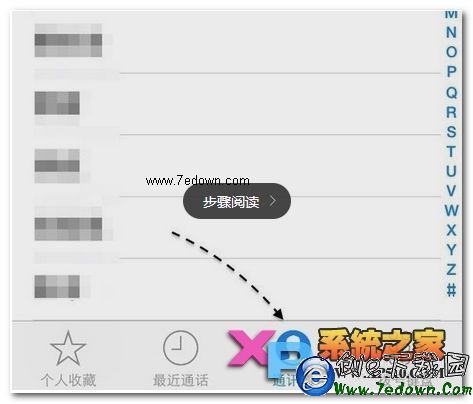
在聯系人詳細信息界面中點擊右上角的“編輯”選項,如圖所示

接著請在詳細信息的底部點擊“刪除聯系人”選項,如圖所示
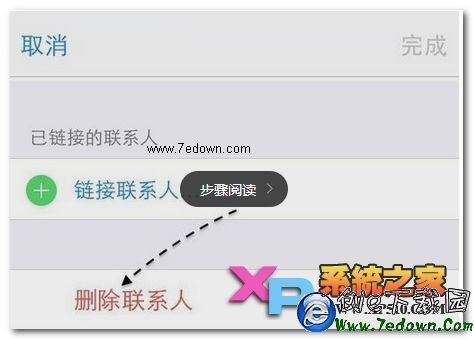
隨後再點擊底部的“刪除聯系人”選項,如圖所示

由於蘋果系統中不允許我們批量刪除聯系人,如果想要同時刪除多個聯系人的話,可以通過 iCloud 網頁版來刪除。
方法二、批量刪除多個聯系人
在頁面中用自己的 Apple ID 來登錄,如圖所示

成功登錄以後,請在頁面中點擊打開“通訊錄”圖標,如圖所示
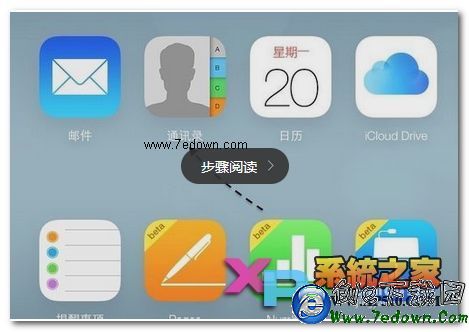
隨後就可以看到我們手機中通訊錄中的聯系人了,此時我們可以通過先按住鍵盤上的 Ctrl 鍵,再用鼠標選擇想要刪除的多個聯系人。

接下來請點擊頁面左下角的“設置”圖標,再點擊“刪除”選項,如圖所示

如果確認要刪除的話,請點擊“刪除”按鈕即可,如圖所示
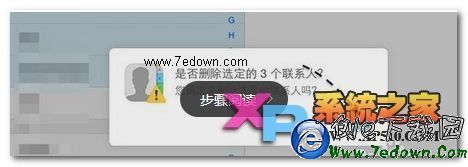
如果想要清空所有聯系人的話,同樣地,點擊左下角的“設置”選項,再選擇“全選”即可。
方法三、用其它第三方軟件來刪除
這裡以“QQ通訊錄”為例,可以在 App Store 裡免費下載。在手機上打開以後,請點擊底部的“聯系人”欄目。
注:剛打開應用時,請允許它訪問手機的通訊錄。
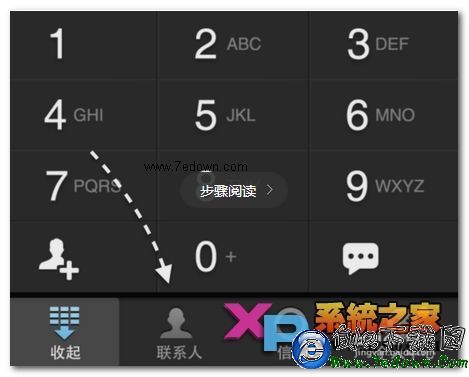
接著在聯系人管理界面窗口中,請點擊右上角的“更多”選項圖標。
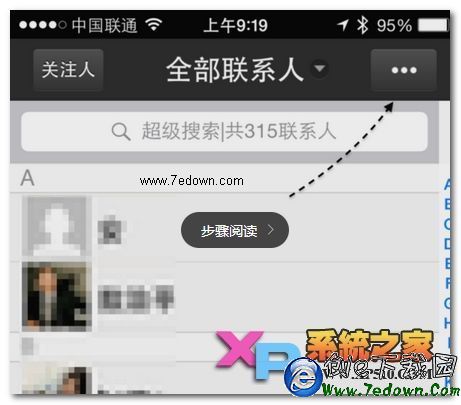
隨後選擇底部彈出的“批量刪除聯系人”選項,如圖所示

接下來我們可以選擇二個、三個或多個聯系人,當然你也可以選擇所有的聯系人,選擇好以後請點擊“刪除”按鈕。
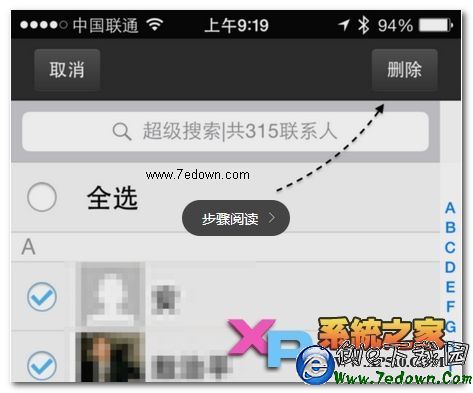
最後再點擊“確定”按鈕,刪除你所選擇的多個聯系。

相關文章
+- iOS獲得以後裝備型號等信息(全)包括iPhone7和iPhone7P
- xcode8提交ipa掉敗沒法構建版本成績的處理計劃
- Objective-C 代碼與Javascript 代碼互相挪用實例
- iOS開辟之UIPickerView完成城市選擇器的步調詳解
- iPhone/iPad開辟經由過程LocalNotification完成iOS准時當地推送功效
- iOS法式開辟之應用PlaceholderImageView完成優雅的圖片加載後果
- iOS Runntime 靜態添加類辦法並挪用-class_addMethod
- iOS開辟之用javascript挪用oc辦法而非url
- iOS App中挪用iPhone各類感應器的辦法總結
- 實例講授iOS中的UIPageViewController翻頁視圖掌握器
- IOS代碼筆記UIView的placeholder的後果
- iOS中應用JSPatch框架使Objective-C與JavaScript代碼交互
- iOS中治理剪切板的UIPasteboard粘貼板類用法詳解
- iOS App開辟中的UIPageControl分頁控件應用小結
- 詳解iOS App中UIPickerView轉動選擇欄的添加辦法
- iOS10-10.2怎麼越獄 iOS10-10.2越獄圖文教程
- iPhone7怎麼解鎖屏幕 4種iPhone7與7 Plus解鎖方法
- Facetime有什麼用 Facetime怎麼用
- iOS 9.1系統可以越獄嗎 盤古越獄支持iOS9.1系統嗎
- iPhone應用圖標大小怎麼設置 iPhone應用圖標大小切換教程
- 中國移動為引進iPhone鋪路 華為中興獲4G半數訂單
- iphone6 plus怎麼連接電腦?iphone6 plus連接電腦教程
- iPhoneqq清除緩存教程 iPhone怎麼清除QQ緩存
- Swift裡performSelector方法的替代
- iOS9下載應用不輸入密碼怎麼設置 iOS9免密下載設置教程




